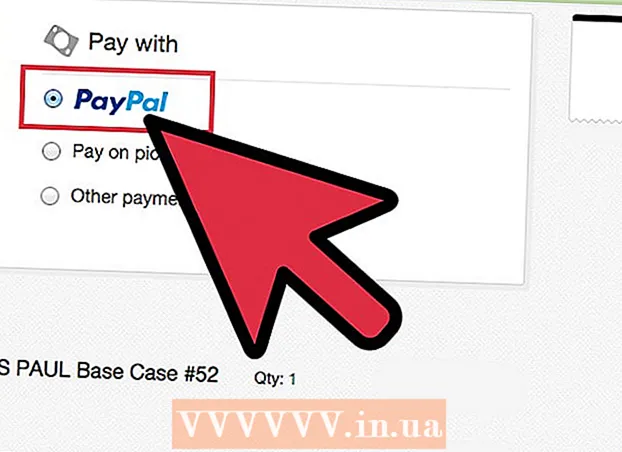Autor:
Lewis Jackson
Erstelldatum:
13 Kann 2021
Aktualisierungsdatum:
1 Juli 2024

Inhalt
In diesem Wiki erfahren Sie, wie Sie WhatsApp-Benachrichtigungen auf Android-Geräten deaktivieren. Sie können alle Benachrichtigungen in den Einstellungen Ihres Geräts blockieren oder einfach einige Benachrichtigungsoptionen deaktivieren, z. B. Benachrichtigungston oder Popup-Benachrichtigungen.
Schritte
Methode 1 von 2: Blockieren Sie alle Benachrichtigungen
Öffnen Sie das Menü Einstellungen des Android-Geräts. Die Einstellungen-App verfügt normalerweise über ein Zahnradsymbol oder einen Schraubenschlüssel.

Klicken Anwendungsmanager (Anwendungsmanager) oder Apps (Anwendung). Suchen und öffnen Sie im Menü Einstellungen das App-Menü Ihres Geräts. Dies ist das gleiche Menü, das Sie zum Deaktivieren oder Deinstallieren von Apps unter Android verwenden.- Auf den meisten Android-Geräten ist diese Option "Anwendungsmanager" oder "Apps". Der Menüname variiert geringfügig von Gerät zu Gerät.

Scrollen Sie nach unten und tippen Sie auf WhatsApp. Seite App-Information (Anwendungsinfo) von WhatsApp wird angezeigt.
Deaktivieren Sie alle Benachrichtigungen. Abhängig von Ihrem aktuellen Gerätemodell und Ihrer aktuellen Software müssen Sie möglicherweise das Kontrollkästchen deaktivieren Zeige Benachrichtigungen (Benachrichtigungen anzeigen) oder tippen Sie auf den Schalter Benachrichtigungen blockieren (Benachrichtigungen blockieren).
- Wenn es ein Menü gibt Benachrichtigungen (Benachrichtigungen) Tippen Sie auf der App-Infoseite darauf und streichen Sie dann über den Schalter Alles blockieren (Vollblock) in die Position Ein.
- Wenn das Benachrichtigungsmenü auf der App-Infoseite nicht angezeigt wird, suchen Sie das Kontrollkästchen und deaktivieren Sie es Zeige Benachrichtigungen am oberen Bildschirmrand.

Aktionsbestätigung. Bei einigen Geräten werden Sie aufgefordert, zu bestätigen, dass Sie Benachrichtigungen deaktivieren möchten. In diesem Fall drücken Sie in Ordnung oder Bestätigen (Bestätigen), um die Einstellungen zu speichern. WhatsApp-Benachrichtigungen werden auf Ihrem Startbildschirm oder in der Benachrichtigungsleiste nicht mehr angezeigt. Werbung
Methode 2 von 2: Passen Sie Ihre Benachrichtigungsoptionen an
Öffnen Sie WhatsApp Messenger. Die WhatsApp-App verfügt über eine grüne Dialogblase mit einem weißen Telefon.
Klicken Sie auf die Schaltfläche Menü. Diese Schaltfläche hat ein Symbol aus drei vertikal angeordneten Punkten und befindet sich in der oberen rechten Ecke des WhatsApp-Startbildschirms. Ein Dropdown-Menü wird angezeigt.
- Wenn WhatsApp eine Konversation eröffnet, funktioniert die vertikale Dreipunktschaltfläche anders. Drücken Sie in diesem Fall die Zurück-Taste, um zum Bildschirm zurückzukehren CHATSDrücken Sie dann die Menütaste.
Klicken die Einstellungen. Das Menü WhatsApp-Einstellungen wird geöffnet.
Klicken Benachrichtigungen (Benachrichtigung). Diese Option befindet sich neben dem grünen Glockensymbol im Menü Einstellungen. Hier können Sie alle Benachrichtigungen anpassen und unnötige Elemente proaktiv deaktivieren.
Deaktivieren Sie die Zelle Gesprächstöne (Glocke des Gesprächs). Deaktivieren Sie alle Gesprächsrufe, indem Sie das Kontrollkästchen oben im Menü Benachrichtigungen deaktivieren. Diese Option stoppt den abgespielten Chat-Sound, wenn Sie während eines Gesprächs Nachrichten empfangen oder senden.
Benutzerdefiniert Nachrichtenbenachrichtigungen (Benachrichtigung). Unter der Überschrift "Nachrichtenbenachrichtigungen" können Sie die Benachrichtigungstöne (Benachrichtigungston), Vibrationsoptionen, Popup-Benachrichtigungen und die Lichtanzeige deaktivieren oder ändern. Diese Einstellungen werden auf das gesamte Einzelgespräch angewendet.
- Klicken Benachrichtigungston, wählen Keiner (Nein) dann drücken in Ordnung um den Alarm auszuschalten. Das Gerät hört auf, Sounds abzuspielen, wenn Sie eine Benachrichtigung erhalten.
- Klicken Vibrieren und wähle aus (Schalte aus). Wenn Sie diese Funktion deaktivieren, vibrieren die Benachrichtigungen Ihr Gerät nicht.
- Klicken Popup-Benachrichtigung dann wähle Kein Popup (Wird nicht aktiviert), um diese Funktion zu deaktivieren. Daher wird auf dem Startbildschirm Ihres Geräts kein Popup angezeigt, wenn Sie neue Nachrichten erhalten.
- Klicken Licht und wähle Keiner ausschalten. Auf diese Weise blinkt die Gerätemeldungsleuchte nicht, wenn Sie neue Nachrichten erhalten.
Scrollen Sie nach unten und passen Sie an Gruppenbenachrichtigungen (Gruppenmitteilung). Ein benutzerdefinierter Abschnitt für Gruppenchat-Benachrichtigungen wird angezeigt. Sie haben auch vier Elemente ähnlich wie "Nachrichtenbenachrichtigungen" in diesem Abschnitt, um Benachrichtigungsoptionen zu deaktivieren oder zu ändern Benachrichtigungston, Vibrieren, Popup-Benachrichtigung und Licht.
Scrollen Sie nach unten und passen Sie den Abschnitt an Benachrichtigungen anrufen. Sie können die Einstellungen für Klingelton und Vibration für Anrufe, die Sie über WhatsApp erhalten, deaktivieren oder ändern.
- Klicken Klingelton (Klingelton) auswählen Keiner dann drücken in Ordnung. Die Option Klingelton wird auf gesetzt Leise (Leise). Das Gerät klingelt nicht, wenn Sie einen Anruf über WhatsApp erhalten.
- Klicken Vibrieren und wähle aus um die Funktion auszuschalten. Nachdem Sie diese Option deaktiviert haben, vibriert das Gerät bei eingehenden WhatsApp-Anrufen nicht mehr.